Criar uma conta no Twitter permite aos utilizadores experimentar uma nova dimensão de diversão e conteúdo. No entanto, a sua experiência na plataforma depende inteiramente dos seus ajustes personalizados. Existem várias definições do Twitter que servem este objetivo. Ajustar alguns botões acabará por dar a cada utilizador a conta desejada.
Muitos Tweeps utilizam o espaço do Twitter para promover a sua marca e o seu conteúdo. Outros vão à plataforma para se envolverem com conteúdos de que gostam. Seja como for, cada feed e envolvimento dependem de ajustes individuais. Por conseguinte, é essencial gerir as definições do Twitter de acordo com as suas preferências. Dito isto, este artigo apresenta uma explicação pormenorizada dos vários ajustes que pode efetuar na sua conta.

Índice
Como efetuar as principais definições no Twitter: Vários ajustes para personalizar a sua conta
Embora a sua conta do Twitter funcione sem problemas após a sua criação, há pormenores que deve ajustar para obter mais experiência. A plataforma oferece várias opções para gerir a sua conta. Permite criar o perfil perfeito e atrair o público certo. Ao mesmo tempo, pode ajustar o idioma e a apresentação de acordo com as suas preferências.
Como ajustar as definições do perfil no Twitter
O primeiro passo depois de criar uma conta no Twitter é editar o seu perfil. Isto ajudará a sua identidade na plataforma. Ao mesmo tempo, criaria uma impressão nos seus actuais seguidores e influenciaria os seus futuros seguidores. Por conseguinte, gerir as definições do seu perfil no Twitter é essencial para o seu perfil nas redes sociais.
Este objetivo pode ser alcançado em sete etapas:
- Inicie sessão na sua conta do Twitter num telemóvel ou num browser de computador.
- Toque na opção "Eu" para utilizadores móveis para ver o seu perfil. O ícone do perfil num navegador Web para computador encontra-se acima do seu nome de utilizador, à esquerda.
- Em seguida, seleccione a opção "Editar perfil" ao lado da sua fotografia de perfil. As definições do perfil serão apresentadas na página seguinte.
- Seleccione uma das várias opções para carregar uma nova fotografia de perfil e adicionar a biografia perfeita para obter a exposição adequada.
- Seleccione outras opções para editar a data de nascimento, o sítio Web e a localização.
- Seleccione a opção para mudar para uma conta profissional, se pretender.
- Toque ou clique em guardar para efetuar os ajustes no seu perfil.
Guardar estas alterações completa o seu perfil. Outros utilizadores podem agora ver o seu perfil e pode também enviar-lhes pedidos de seguimento. Seria útil saber como escrever a biografia perfeita para obter mais envolvimento e seguidores. Agora que já editou o seu perfil, tem de ajustar outras funcionalidades para obter a conta perfeita.
Como ajustar as definições de notificações no Twitter
As notificações do Twitter são uma forma de alertar os utilizadores sobre novas actualizações nas suas contas. O registo do seu endereço de e-mail na sua conta também permite receber notificações por e-mail. Recebe notificações por e-mail sobre tudo o que acontece na sua conta quando está offline. Estas notificações incluem menções, seguidores e actualizações.
Felizmente, é possível ajustar as definições de notificação no Twitter. Este ajuste permite-lhe desativar as notificações e filtrá-las.
Pode fazê-lo em seis passos simples:
- Num navegador Web para computador, clique na opção Mais no lado esquerdo da página inicial. Para utilizadores móveis, toque na imagem de perfil no canto esquerdo.
- Clique ou toque na seta ao lado de "Definições e suporte" para ver um menu pendente.
- Seleccione "Definições e privacidade" no menu.
- Em seguida, seleccione "Notificações" para ver a página seguinte.
- Seleccione "Filtros" para filtrar as suas notificações, silenciar as notificações de outras pessoas e silenciar determinadas palavras.
- Seleccione "Preferências" para ajustar a contagem de notificações não lidas, notificações push, notificações SMS e notificações por e-mail.
A definição das notificações da sua conta permitirá que a plataforma o informe de acordo com as suas preferências. Uma vantagem de silenciar palavras e alertas de pessoas é que a ação irá personalizar os seus feeds. Não receberá conteúdo irrelevante na sua linha de tempo.
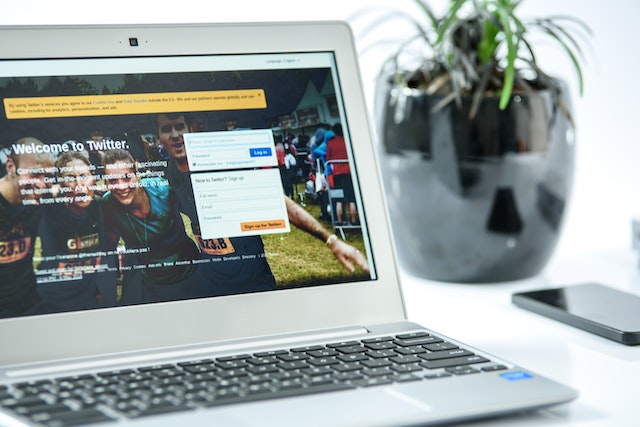
Como ajustar as definições de acessibilidade, ecrã e idiomas no Twitter
Outra definição importante no Twitter é a acessibilidade da conta. Este ajuste permite aos utilizadores navegar facilmente na plataforma. Aqui, é possível ajustar as funcionalidades auditivas, visuais, de mobilidade e cognitivas para utilizadores com deficiência. Isto inclui o leitor de ecrã, o movimento, os meios de comunicação e os gestos para facilitar a navegação. Além disso, os utilizadores podem ajustar as suas definições de visualização para gerir o tamanho do tipo de letra, a cor e o fundo. Também é possível editar as definições de som nesta funcionalidade.
Além disso, o Twitter permite que os utilizadores alterem o seu idioma. Esta seleção envolve o ecrã, o adicional e outros idiomas que possa falar. Uma definição extra nesta lista é a da utilização de dados. Aqui, pode ajustar as qualidades de vídeo e imagem, ativar a poupança de dados e sincronizar os dados da sua conta. Todas estas definições permitem-lhe personalizar os seus feeds e a sua conta de acordo com as suas preferências.
Estes ajustes podem ser efectuados em cinco passos:
- Navegar para o menu rápido em qualquer dispositivo.
- Clique ou toque na seta ao lado de "Definições e suporte" para ver um menu pendente.
- Seleccione "Definições e privacidade" no menu.
- Seleccione "Contas, ecrã e idiomas" na página seguinte.
- Seleccione as características que pretende ajustar.
Depois disso, verá as alterações na sua linha de tempo e noutras páginas.
Como ajustar as definições de segurança no Twitter
As definições de segurança permitem-lhe gerir as suas opções de segurança e acesso. Pode monitorizar o número de aplicações ligadas à sua conta. Este ajuste também lhe permite ativar a autenticação de dois factores e a proteção adicional por palavra-passe. Também pode gerir as contas Google e Apple ligadas à sua conta.
Para efetuar este ajustamento em cinco passos simples:
- Navegue até "Definições e privacidade" utilizando os passos acima.
- Seleccione "Segurança e acesso à conta" nas opções.
- Seleccione "Segurança" para gerir as suas definições.
- Escolha "Aplicações e sessões" para ver as aplicações ligadas e as sessões de início de sessão da conta.
- Seleccione "Contas ligadas" para gerir as contas Google e Apple registadas e ligadas ao processo de início de sessão da sua conta.
Pode escolher qualquer opção para ajustar as definições do Twitter de acordo com as suas preferências. Também pode ativar a proteção de reposição da palavra-passe aqui. Funciona como uma verificação em duas etapas ao redefinir a palavra-passe da sua conta.
Como ajustar as definições de privacidade do Twitter: Passos para manter a sua conta privada
Por predefinição, todos os tweets, fotografias ou publicações que partilha no Twitter estão acessíveis a todos. Todos os utilizadores da plataforma podem ver as suas actividades, mesmo que não se sigam uns aos outros. Felizmente, uma forma de controlar quem pode ver o seu conteúdo é gerir as suas definições de privacidade no Twitter.
Eis como o fazer em seis passos simples:
- Inicie sessão na sua conta num navegador Web para computador ou numa aplicação móvel.
- Num computador, abra o menu do lado esquerdo clicando na opção Mais na sua página inicial. Para utilizadores de telemóveis, toque na imagem de perfil circular à esquerda.
- Escolha a opção "Definições e suporte" para aceder a um menu pendente. Em seguida, seleccione "Definições e privacidade" no menu.
- No ecrã da página seguinte, seleccione "Privacidade e segurança" e, em seguida, "Público e marcação" para ajustar a sua privacidade.
- Clique ou toque na caixa ao lado de "Proteger os seus tweets" para permitir que apenas os seus seguidores e utilizadores aprovados vejam os seus tweets.
- Em seguida, seleccione a opção "Marcação de fotografias" no mesmo menu. Depois, ajuste esta opção para "Apenas as pessoas que segue o podem marcar".
A sua conta e as suas publicações são agora privadas; apenas o público selecionado as pode ver. Também pode saber mais sobre as definições de privacidade do Twitter seleccionando a opção "Saber mais" nesta página. Pode percorrer o menu de privacidade e segurança para ver outras opções ajustáveis. Estas incluem mensagens directas, tópicos, explorar funcionalidades, capacidade de descoberta e contacto.
Como ajustar as definições do Twitter para conteúdos sensíveis: Guias para desbloquear a barreira da moderação
O Twitter pode parecer o espaço para partilhar todos os seus pensamentos. No entanto, a plataforma classifica alguns conteúdos como "Sensíveis". A política de conteúdos sensíveis do Twitter permite que os utilizadores revejam esses conteúdos. Estes conteúdos sensíveis incluem conteúdos gráficos, conduta sexual violenta, nudez e comportamento sexual de adultos, bestialidade e necrofilia e violência gratuita. Sem mais demoras, vamos explorar os ajustes para esta opção.
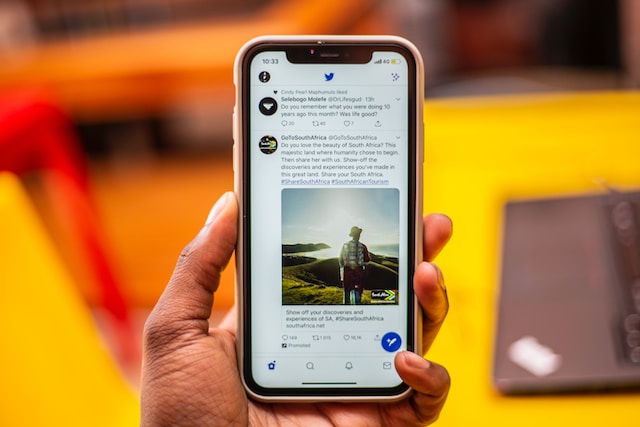
Como desativar conteúdos sensíveis no Twitter
Embora a diretriz de conteúdo não permita que conteúdo inadequado apareça na sua linha de tempo, pode ajustá-la. É necessário saber como desativar conteúdos sensíveis no Twitter para não os permitir. Depois de não permitir esse conteúdo, você os restringirá de sua conta. O processo de ajuste das definições do Twitter para conteúdo sensível é simples.
Eis como o fazer em cinco passos:
- Inicie sessão na sua conta na aplicação móvel ou no navegador Web para computador.
- Toque na sua imagem de perfil ou clique em Mais no ambiente de trabalho.
- Seleccione "Definições e assistência" e, em seguida, "Definições e privacidade".
- Escolha "Privacidade e segurança" e seleccione "Conteúdo que vê".
- Desmarque a caixa ao lado de "Mostrar multimédia que possa conter conteúdo sensível".
Desmarcar a caixa de conteúdo sensível finaliza a sua decisão de restringir o conteúdo inadequado da sua linha de tempo. É possível reverter a ação marcando a caixa. Essas etapas simples ajudam a entender como desativar o conteúdo sensível no Twitter.
Como ajustar as definições do Twitter para ativar conteúdo sensível nas pesquisas
Para além de restringir o conteúdo sensível na sua linha de tempo, o sistema faz o mesmo para as pesquisas. Embora esta fantástica funcionalidade remova conteúdos para adultos, deve desactivá-la. A desativação permite que estes conteúdos apareçam nas suas pesquisas.
Eis como o fazer em três passos:
- Inicie sessão na sua conta em qualquer dispositivo.
- Navegue até "Conteúdo que vê".
- Seleccione "Definições de pesquisa" e desmarque a caixa para ocultar conteúdos sensíveis.
Incluiu com êxito conteúdos sensíveis nas suas pesquisas do Twitter.
Como ajustar as definições do Twitter para marcar os tweets como conteúdo sensível
Poderá ver um aviso de conteúdo sensível sempre que publicar algum conteúdo. O Twitter pode marcar e banir a sua conta se continuar a fazer isto. Felizmente, pode ajustar as suas definições do Twitter para adicionar automaticamente um aviso aos seus tweets. A plataforma permite-lhe marcar permanentemente os seus conteúdos como sensíveis se todas as suas publicações forem desta natureza. Desta forma, os utilizadores receberão alertas antes de verem as suas mensagens.
Este objetivo pode ser alcançado em duas etapas:
- Navegue até às definições e privacidade depois de iniciar sessão na sua conta.
- Seleccione "Os seus Tweets" e assinale a caixa ao lado de "Marcar os meios de comunicação social que tweetou como tendo material que pode ser sensível".
As suas mensagens terão automaticamente um aviso de conteúdo sensível para alertar os outros utilizadores.

Como obter o seu arquivo do Twitter a partir das suas definições: Obter os seus dados de utilizador
Na opção definições da conta, pode obter um arquivo dos seus dados. Estes dados contêm informações essenciais sobre a sua conta desde a sua criação. O acesso ao arquivo do Twitter dá-lhe todos os detalhes sobre os seus dados. Só precisa de navegar até às definições do Twitter. Depois, seleccione a opção na sua conta e introduza a sua palavra-passe.
O Twitter enviar-lhe-á o arquivo num ficheiro ZIP algumas horas após o pedido de transferência. Uma das vantagens de ter o seu arquivo do Twitter é que pode decidir guardá-lo para fins futuros. Também pode optar por eliminar a maioria dos seus tweets através do seu arquivo. A eliminação de vários tweets, um de cada vez, consome muito tempo.
Mas, no TweetDelete, criámos uma aplicação baseada na Web fácil de utilizar para filtrar e eliminar vários tweets. Esta ferramenta permite-lhe carregar, importar e eliminar tweets e arquivos sem esforço. O TweetDelete funciona sem espalhar conteúdo promocional na sua linha do tempo do Twitter. Comece a filtrar e a limpar a sua linha cronológica do Twitter hoje mesmo!











